
Садржај
- Зашто људи желе да уклоне заштиту Екцел ћелија?
- Како уклонити заштиту ћелија у Екцел датотеци?
- Решење 1: Уклоните Екцел ћелије помоћу познате лозинке
- Решење 2: Уклоните Екцел ћелије помоћу Зип софтвера
- Решење 3: Уклоните заштиту ћелија Екцел помоћу софтвера ВБА (за 2010. и старије верзије)
- Решење 4: Уклоните Екцел ћелије помоћу ПассФаб за Екцел
- Резиме
Заштита радног листа није сигурносна функција у програму Екцел. У ствари није намењен спречавању људи да приступе подацима у заштићеном листу. Будући да Мицрософт Екцел користи врло једноставну иновацију шифровања за заштиту радног листа, па значи ли то да је Екцел заштита бескорисна? Нимало! Направљен је за закључавање радног листа ради заштите од случајних промена у садржају. Сада, овде у овом чланку, показаћемо вам детаљне кораке до отклоните заштиту ћелија у програму Екцел.
Зашто људи желе да уклоне заштиту Екцел ћелија?
Заштита ћелија у програму Екцел врло је лако елиминисати шансе за било какве промене података или губитак важног садржаја, али уклањање заштите ћелије у програму Мицрософт Екцел је још лакше. Питање зашто људи желе да уклоне заштиту ћелија у програму Екцел има одговор да прегледа документ, да изврши промене у документу или да исправи грешку у документу. У програму Екцел, ћелије су подразумевано закључане да би заштитиле радни лист од промене или уређивања од некога другог. Али, ако желите да заштитите ћелију у програму Екцел, то није велика ствар. Постоје неке методе за уклањање заштите ћелија у Екцелу или ако сте смислили лист заштићен лозинком или лист који није заштићен лозинком.
Како уклонити заштиту ћелија у Екцел датотеци?
Решење 1: Уклоните Екцел ћелије помоћу познате лозинке
У програму Мицрософт Екцел постављате лозинку да спречите друге да отварају и мењају ваше документе, радне свеске и презентације. Али лако можете уклонити заштиту одређеног опсега ћелија у документима и презентацији, када само опција за читање више није опција. Након постављања лозинке за вашу датотеку, та лозинка се мора унети пре него што је ико други може отворити.
Следи једноставан водич за уклањање заштите изабраних ћелија у програму Екцел:
1. Изаберите ћелију коју желите да измените. Да бисте истакли опсег ћелија, држите притиснут тастер „Цонтрол“ док одабирете додатне ћелије.
2. Кликните на дугме „Почетна“.
3. У подручју „Ћелије“ одаберите „Формат“> „Формат Целлс“.

4. Изаберите картицу „Заштита“, а затим уклоните ознаку из оквира „Закључано“.
5. Као што дијалошки оквир каже, закључавање ћелија или скривање формула нема ефекта док не заштитите радни лист. То можете учинити на картици „Преглед“ избором „Заштити лист“. Кликните на „ОК“.
6. Десни клик на картицу листа при дну екрана, одаберите „Протецт Схеет“, а затим кликните „ОК“. Читав лист је сада заштићен, осим ћелија које сте откључали.
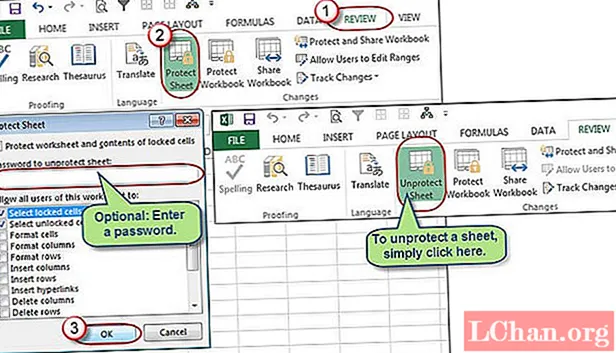
Ако желите да уредите лист заштићен лозинком, али сте га заборавили, покушајте да уклоните заштиту помоћу следећих метода:
Решење 2: Уклоните Екцел ћелије помоћу Зип софтвера
На овај начин ради само за Екцел датотеку у .клск формату. Стога, ако је ваша Екцел радна свеска у .клс формату, само је отворите и сачувајте у .клск формату.
1. Промените екстензију имена датотеке Екцел из .клск у .зип. Само кликните на „Да“ да бисте били сигурни када се то затражи.
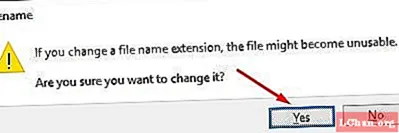
2. Отворите ЗИП архиву помоћу 7-ЗИП. Отворите фасциклу кл-> ворксхеетс и видећете датотеку схеет1.кмл, схеет2.кмл, схеет3.кмл. Ако желите да уклоните заштиту листа1, изаберите датотеку схеет1.кмл. Кликните га десним тастером миша, изаберите Едит и отворите га Нотепадом.
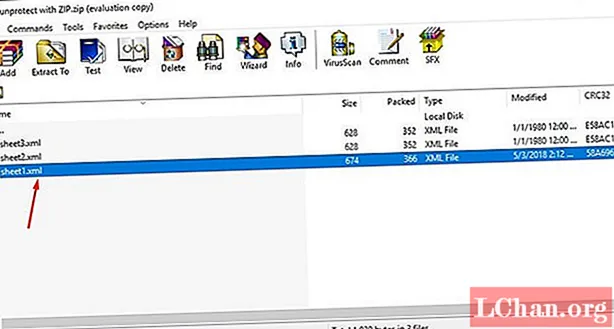
3. Избришите ознаку која почиње заштитом листа. Затим сачувајте и затворите датотеку схеет1.кмл.
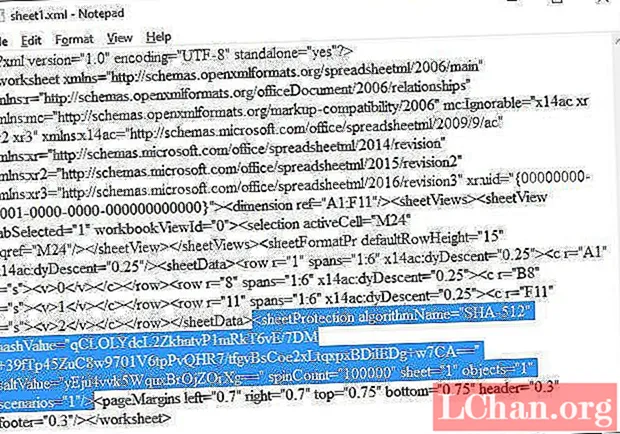
4. Ажурирајте измењену датотеку схеет1.кмл у ЗИП архиви када се то затражи. Затим затворите ЗИП архиву.
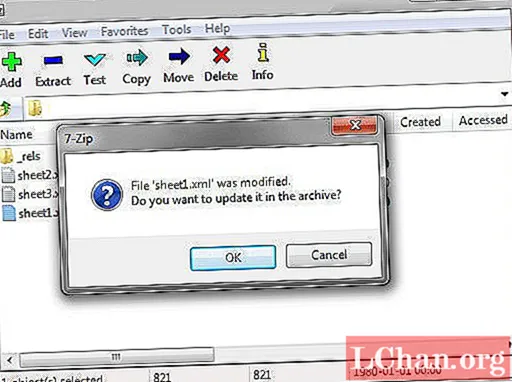
5. Вратите екстензију назива ЗИП датотеке у .клск. У овом тренутку Екцел лист је незаштићен. Отворите га и можете уређивати лист без лозинке.
Решење 3: Уклоните заштиту ћелија Екцел помоћу софтвера ВБА (за 2010. и старије верзије)
1. Отворите Екцел документ и пређите на лист заштићен лозинком.
2. Притисните Алт + Ф11 да бисте отворили уређивач Висуал Басиц.
3. Кликните десним тастером миша на назив радне свеске у левом окну (окно Пројецт-ВБА Пројецт) и у контекстном менију изаберите Убаци> Модул.

4. У прозор који се појави налепите следећи код који се појави.

5. Притисните Ф5 или кликните дугме Покрени на траци са алаткама и сачекајте неколико минута.
6. Макронаредба ће пријавити испуцану лозинку, која није оригинална (увек је нека комбинација А и Б), али делује. Једноставно кликните на дугме У реду и лист је незаштићен.
Али запамтите то, ако ваша датотека садржи више заштићених листова, морате да покренете макро појединачно за сваки лист.
Да бисте уклонили заштиту листа Екцел без лозинке у модерним верзијама програма Екцел 2013 и Екцел 2016, документ можете прво сачувати као радну свеску Екцел 97-2003 ( *. Кслс), покренути макро да бисте га уклонили, а затим сачувати радну свеску назад као .клск датотеку.Можете и да користите један од бесплатних алата, на пример, додатак за уклањање лозинке за Екцел.
Решење 4: Уклоните Екцел ћелије помоћу ПассФаб за Екцел
Најбржи и најефикаснији начин је коришћење софтвера ПассФаб фор Екцел за уклањање заштите ћелија у програму Екцел. Ако сте изгубили приступ Екцел датотеци и желите да је отворите без лозинке, то више не брине, јер сте добили ПассФаб за Екцел. Овај софтвер за опоравак лозинке може лако опоравити изгубљену лозинку помоћу моћног режима напада и уклонити ограничење лозинке за Екцел.
Корак 1. Прво бесплатно преузмите ПассФаб за Екцел на рачунару.
Корак 2. Покрените ПассФаб за Екцел. Затим кликните „Уклоните лозинку за ограничење програма Екцел“.

3. корак Увезите Екцел датотеку са рачунара.

4. корак Кликните на „Уклони“ да бисте започели уклањање лозинки за ограничење програма Екцел.

Тада се поступак уклањања довршава и ћелије у програму Екцел треба да буду успешно заштићене.

Ево водича за видо о томе како да заштитите Екцел радни лист без лозинке, који такође ради за Екцел ћелије:
Резиме
Овај чланак говори о уклањању заштите ћелија на Екцел радним листовима. Отклањање заштите ћелија је лако када знате лозинку. Али када заборавите лозинку, то изгледа мало компликовано. Горе описана решења заиста функционишу. Програм назван ПассФаб за Екцел може се користити у ситуацијама када желите да уклоните заштиту ћелија у програму Екцел, али се не сећате. Користите ПассФаб за Екцел софтвер који користи режим три напада за опоравак изгубљене заштићене лозинке.


